תהליכי שחזור נתמכים ממכשיר למכשיר
חלק מיצרני הציוד המקורי (OEM) יוצרים תהליכי שחזור מותאמים אישית ממכשיר למכשיר. השימוש ב-Block Store אפשרי רק בתהליכי שחזור שכוללים את הפונקציונליות של Google להעברת חשבונות, כי כך אנחנו מאמתים את הזהות של המשתמש. העברת חשבון Google זמינה בכל מכשירי Android עם Google Play Services, ואפשר לגשת אליה באמצעות התהליכים שמתוארים במסמך הזה.
שחזור כבל Google
שחזור באמצעות כבל של Google נתמך במכשירי Pixel (ובדגמים חדשים יותר של Motorola ו-Sharp). במהלך ההגדרה של Android, מקישים על 'הבא' במסך שמופיע למטה:

פועלים לפי ההנחיות לחיבור הכבל בין מכשיר המקור למכשיר היעד וממשיכים לשחזור. צריך לוודא שאתם מסכימים להצגת המסך כדי להעתיק את חשבון Google:
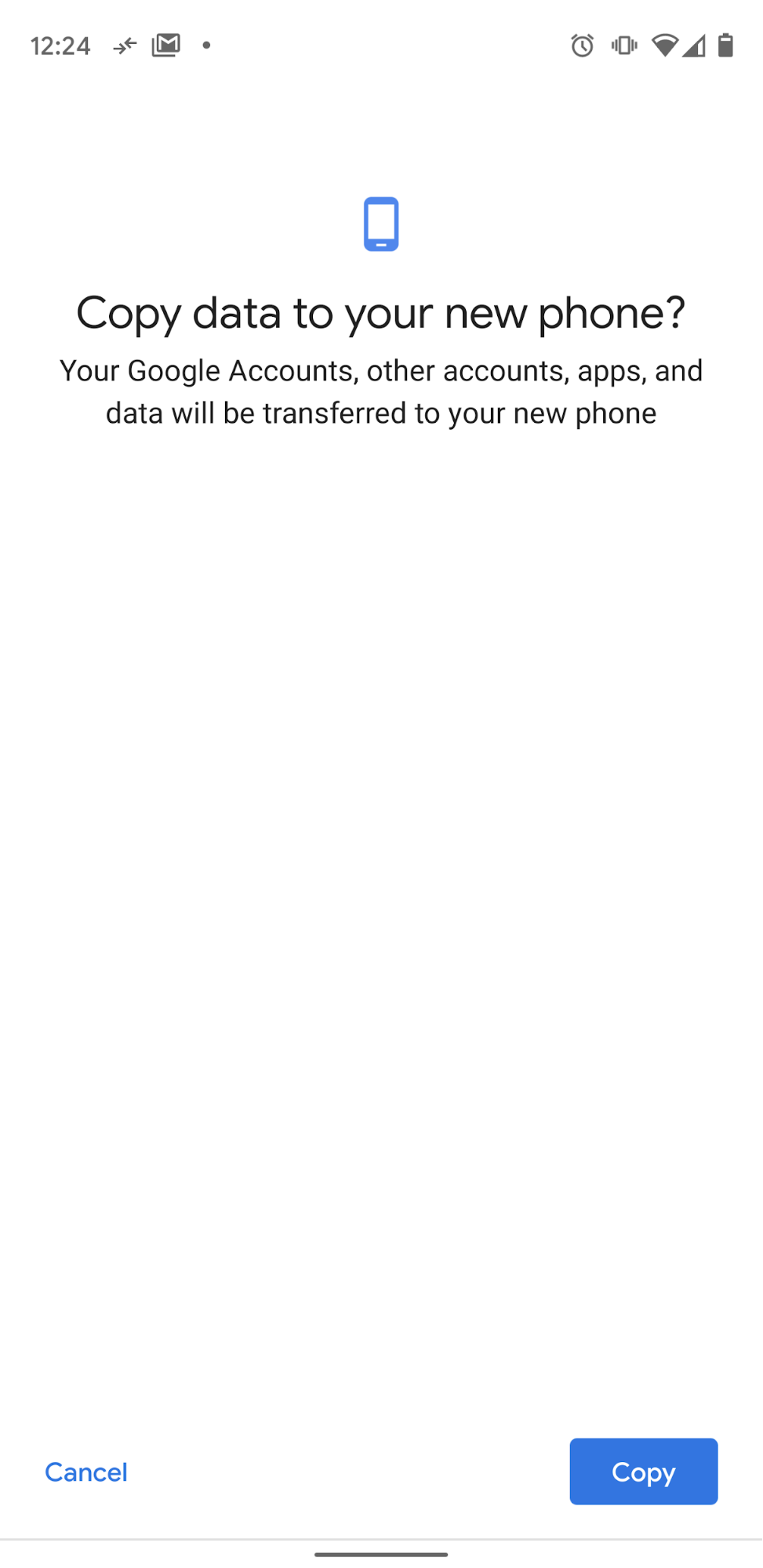
אם לא תעבירו את חשבון Google, לא תעבירו גם את נתוני Block Store.
Samsung Smart Switch
אם מכשיר היעד הוא Samsung Galaxy, יש שתי דרכים להיכנס לתהליך השחזור: 1) מתוך ההגדרה הראשונית או 2) על ידי הפעלת Smart Switch מחוץ להגדרה.
כדי להפעיל את התהליך מתוך ההגדרה, מקישים על 'הבא' במסך שמוצג ופועלים לפי ההוראות כדי להשלים את השחזור ממכשיר למכשיר:
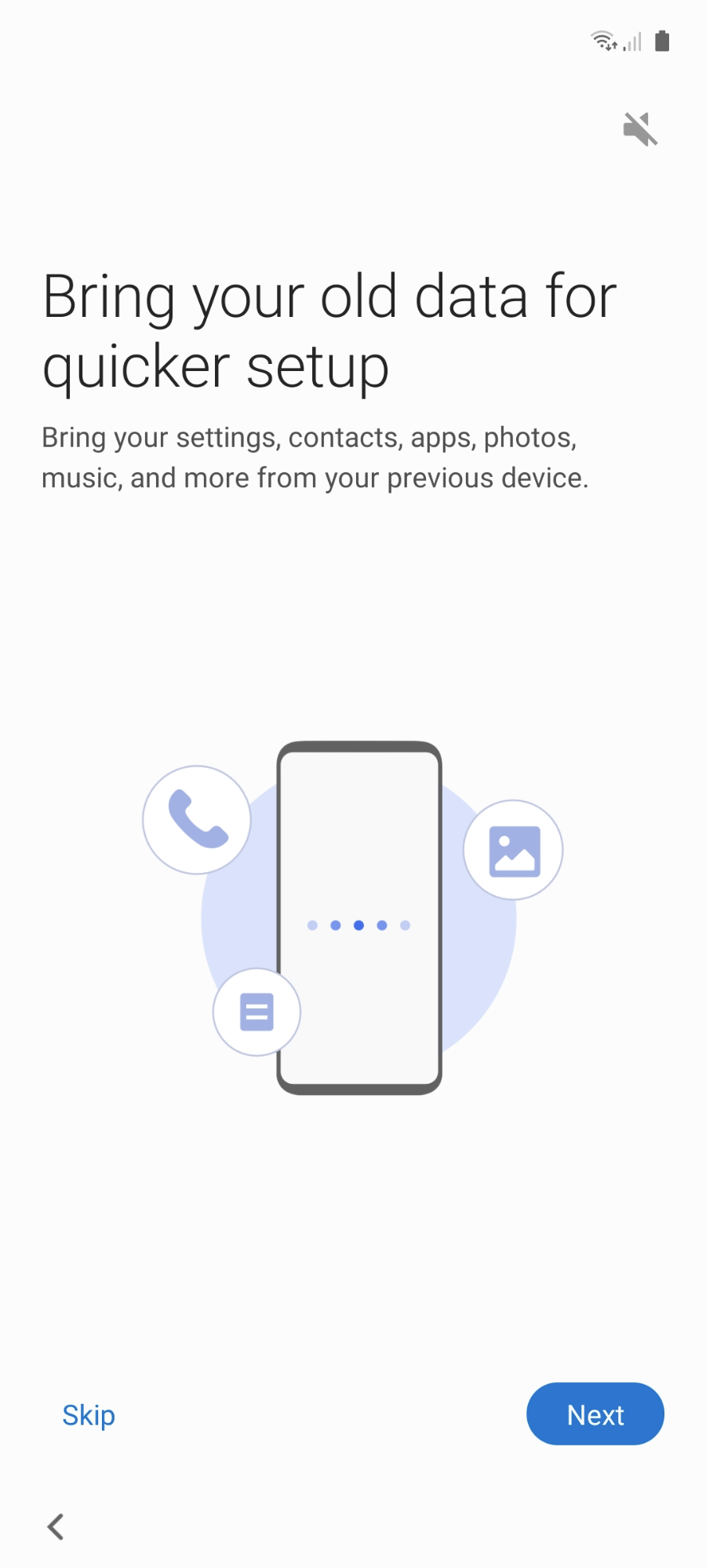
בדומה לתהליך של כבל Google, צריך לוודא שאתם מסכימים להעברה של חשבון Google. אחרת, נתוני Block Store לא יועברו.
כדי להפעיל את התהליך מחוץ להגדרה, צריך למצוא את אפליקציית Smart Switch ולהפעיל אותה ישירות בשני המכשירים (אם מכשיר המקור הוא לא מכשיר Samsung, צריך להתקין את אפליקציית Smart Switch במכשיר הזה מ-Play Store). נתוני חנות הבלוקים מועברים כחלק מנתוני החשבון, ולכן צריך לוודא שהאפשרות 'חשבונות' מסומנת במסך 'בחירת הנתונים להעברה' במהלך התהליך של Smart Switch:
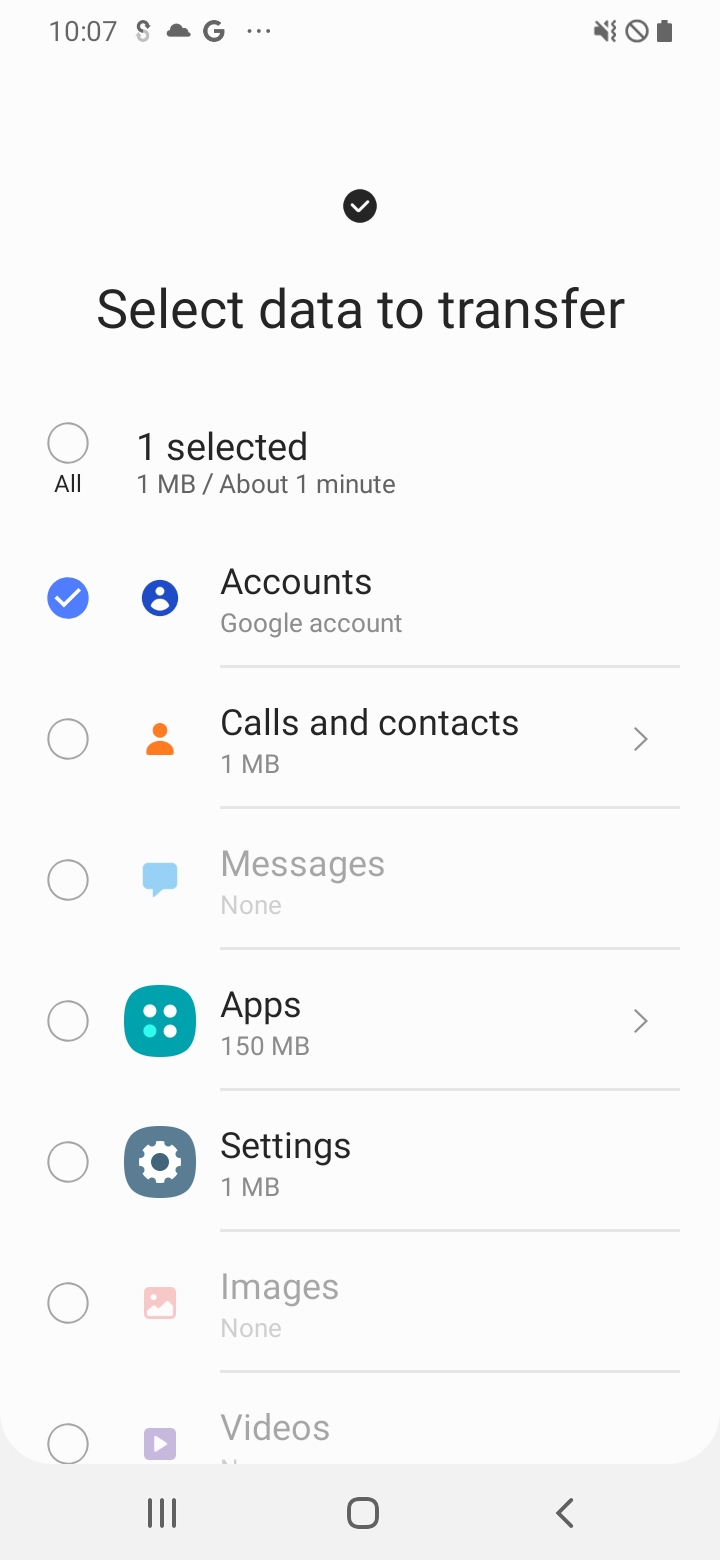
אם מריצים את Smart Switch יותר מפעם אחת במהלך הבדיקה, יכול להיות שלא תהיה אפשרות לבחור באפשרות 'חשבונות' במסך הזה בהעברות הבאות (האפשרות תהיה מושבתת). הסיבה לכך היא שבמכשיר היעד כבר יהיו כל החשבונות שקיימים במכשיר המקור. פתרון עקיף אחד הוא להגדיר 2 חשבונות Google במכשיר המקור: החשבון שרשום לתוכנית Block Store (ראו את הדרישות המוקדמות) ועוד חשבון. לפני שמתחילים העברה חדשה באמצעות Smart Switch, צריך להסיר את החשבון השני במכשיר היעד (מתוך הגדרות > חשבונות וגיבוי > חשבונות). אחרי כן, תוכלו לבחור באפשרות 'חשבונות' במסך 'בחירת הנתונים להעברה'.
שחזור אלחוטי ב-Android
יצרני ציוד מקורי שאינם סמסונג ולא תומכים בתהליך של Google לחיבור כבלים, צריכים להקיש על 'הבא' במסך שמוצג:

אחרי כן, יוצג המסך שמופיע למטה:
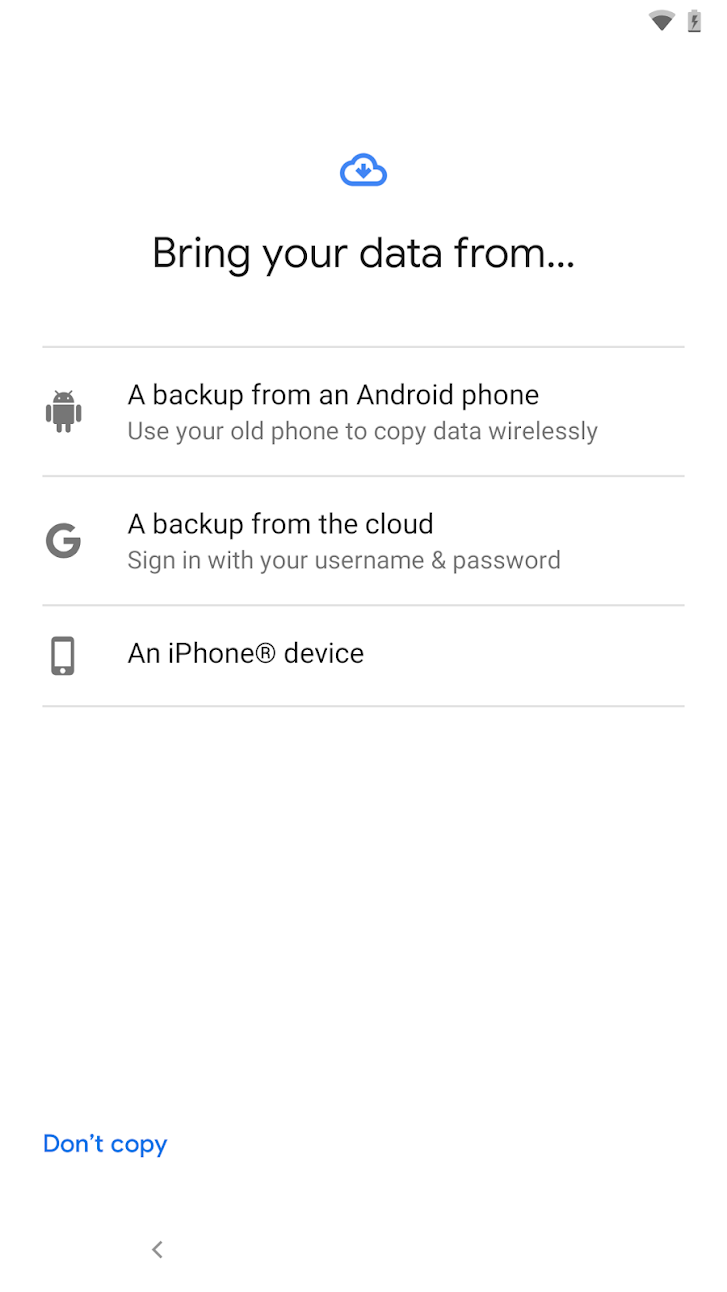
בוחרים באפשרות 'גיבוי מטלפון Android'. פועלים לפי ההוראות כדי להשלים את תהליך השחזור. כמו בתהליכים האחרים, חשוב לוודא שאתם מסכימים להעברת חשבון Google.
תהליך שחזור נתמך בענן
אלה השלבים לביצוע שחזור מ-Google Cloud במהלך הגדרת המכשיר.
שחזור בענן של Google
במהלך ההגדרה של Android, מקישים על 'הבא' במסך שמוצג:

במסך הבא(כפי שמוצג), מקישים על 'לא ניתן להשתמש בטלפון הישן' כדי להפעיל את תהליך השחזור מהענן. פועלים לפי ההנחיות כדי לבצע שחזור מהענן, כולל כניסה לחשבון Google (צריך שזה יהיה אותו חשבון ששימש לגיבוי במכשיר המקור), בחירת מכשיר המקור שממנו רוצים לשחזר וכו'.
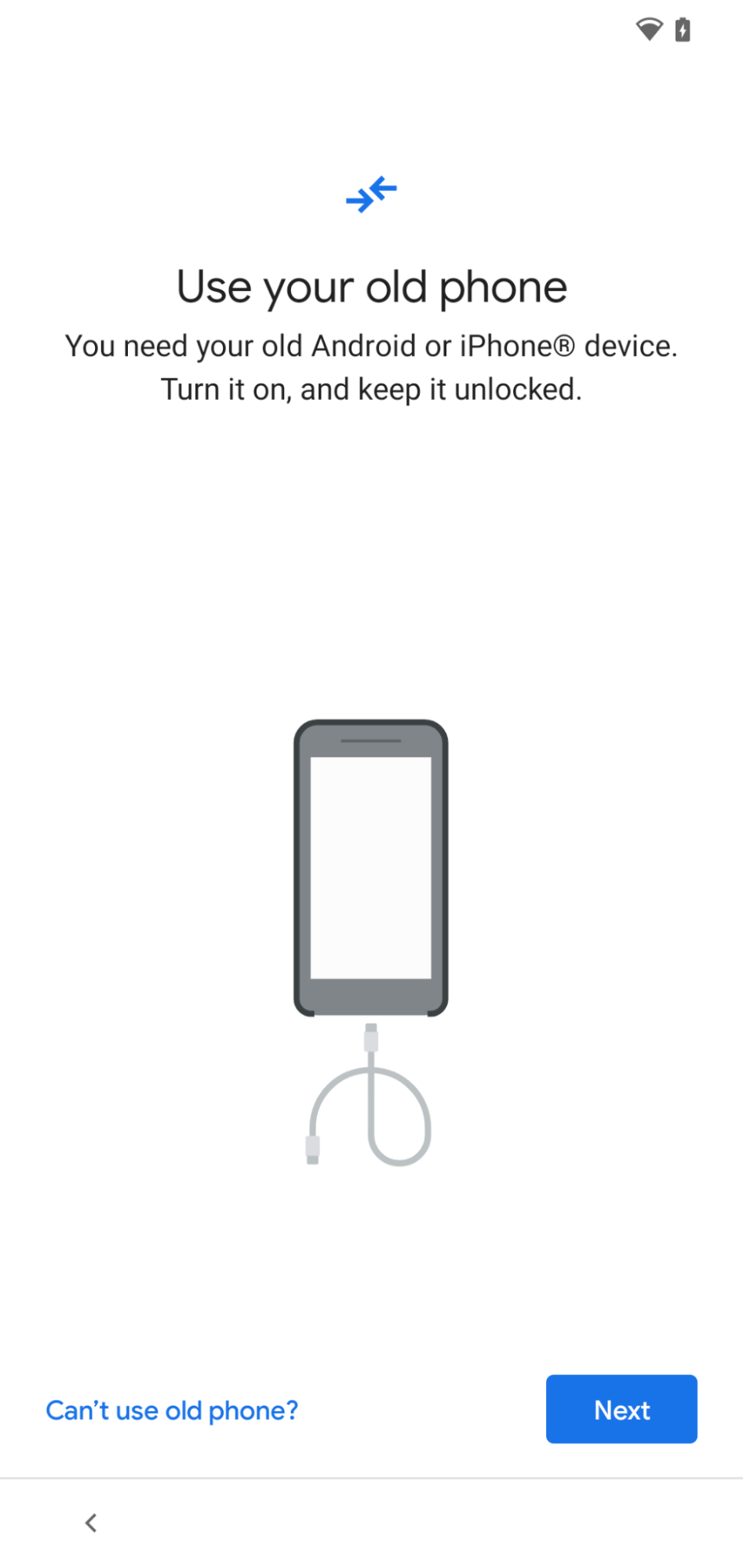
במהלך תהליך השחזור, מוודאים שהאפליקציה נבחרה לשחזור (במסך שמוצג).
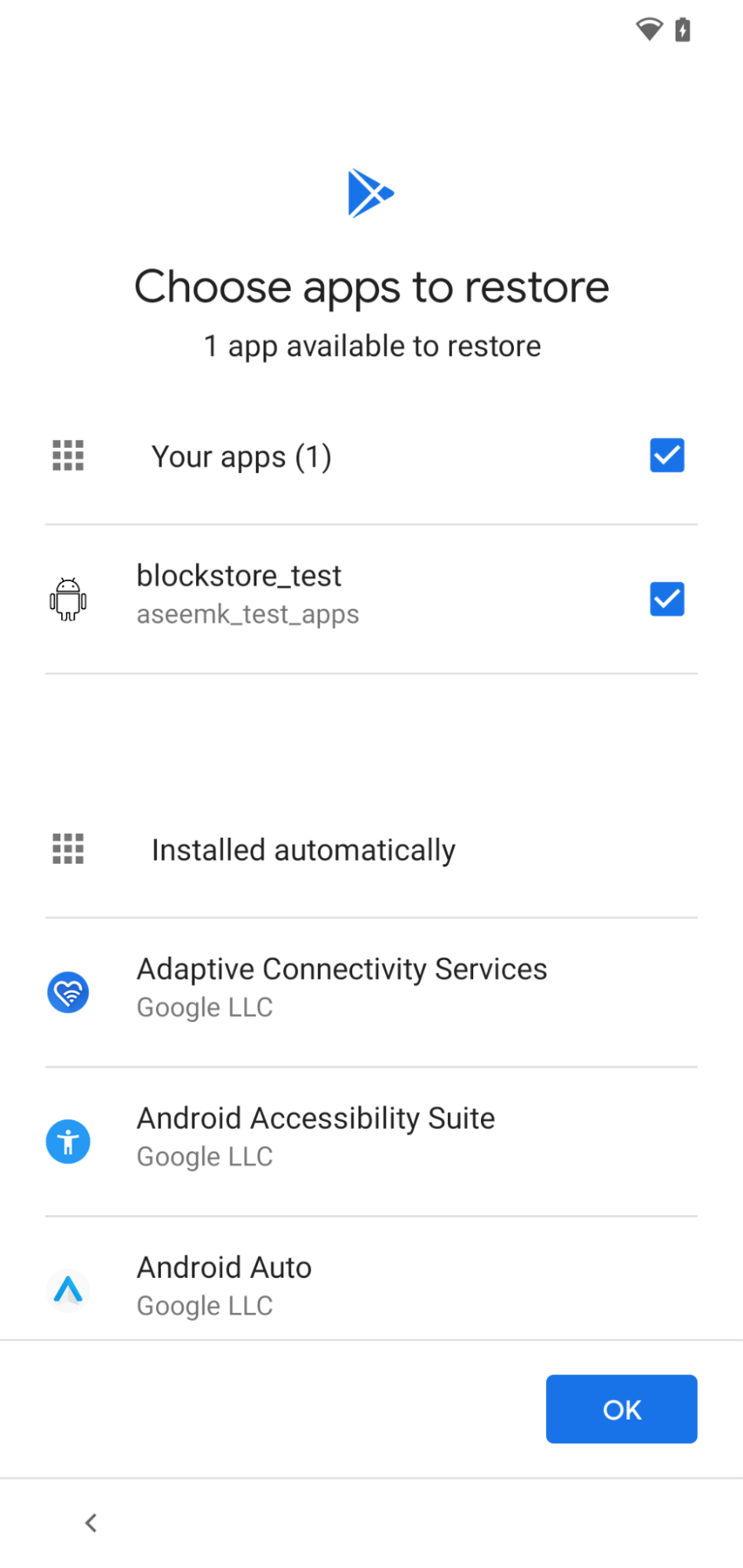
הערות נוספות
- תהליך השחזור שכולל העברת חשבון של Google תמיד יקדים את תהליכי השחזור המותאמים אישית של יצרן הציוד המקורי. אם אתם לא בטוחים, כדאי לבחור בתהליך השחזור הראשון ממכשיר למכשיר שזמין לכם.
- יכול להיות שהמסכים ייראו קצת שונה בהתאם ליצרן הציוד המקורי (OEM) ולגרסת Android.
